Pola tekstowe stanowią nieodłączone elementy budowanych stron WWW. Tekstem przekazujemy informacje dla użytkowników strony. Nagłówki pól tekstowych pozwalają na segregację informacji. Dzięki polom tekstowym oraz nagłówkom można tworzyć sekcje strony WWW, nadawać im unikalny wygląd oraz kierować użytkowników do kolejnych podstron. Zadbaj, aby na Twojej stronie głównej oraz podstronach nie zabrakło pól tekstowych z krótkimi opisami. Twórz rozbudowane pola tekstowe jeśli chcesz rozbudować stronę WWW, nadać jej charakter informacyjny, edukacyjny.
SPIS TREŚCI
Jak wstawić pole tekstowe do strony WWW?
- Wstaw nowy element na stronie WWW.
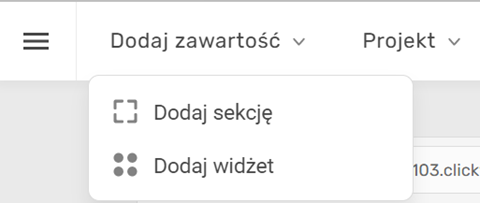
- Wybierz moduł Tekst lub Nagłówek, a następnie przeciągnij go na stronę WWW.
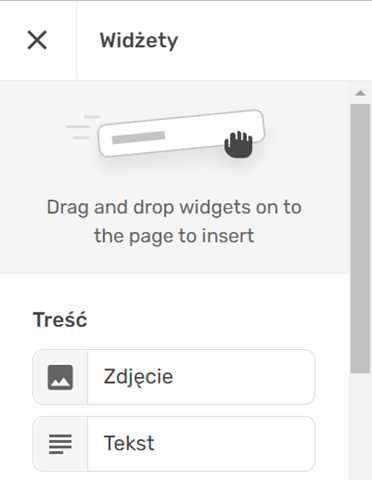
Skorzystaj z przycisków akcji, aby przejść do edycji modułu i jego zawartości:
- Przenoszenie: złap moduł i przeciągnij go w inne miejsce strony WWW.
- Ustawienia modułu: kliknij, aby zmienić ustawienia modułu.
- Usuń: aby skasować załadowany moduł.
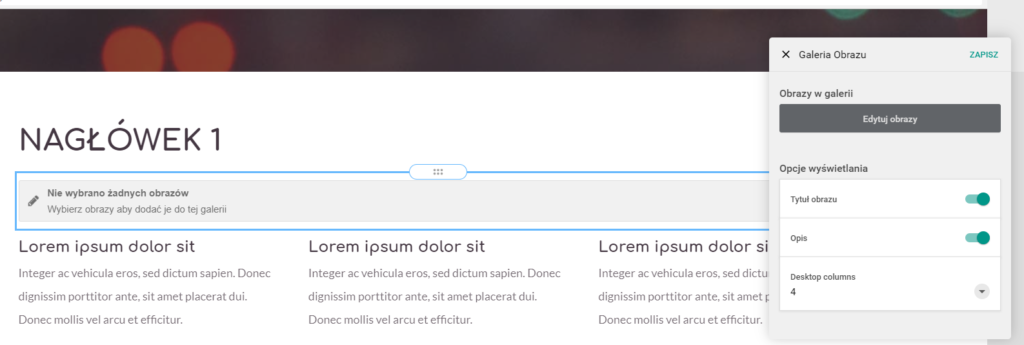
Moduł Tekst i Nagłówek, to jeden i ten sam moduł. Różnica polega na domyślnej postaci wprowadzanego tekstu:
- Tekst, po jego dodaniu od razu wprowadzasz lok zwykłego tekstu, np. treść artykułu,
- Nagłówek, domyślnie od razu wprowadzasz tekst nagłówka (h1).
Niezależnie od tego, który moduł dodasz, zawsze możesz zmienić styl wprowadzanego tekstu z normalnego tekstu na nagłówek, z nagłówka na normalny tekst lub wymieszać wszystkie style.
Podczas tworzenia struktury strony WWW, używanie obu modułów naprzemiennie, może przyśpieszyć pracę i pozwolić na szybkie wprowadzenie ciekawych zmian, np. dodanie nagłówka jako osobnego modułu, wyróżniającego stronę WWW i jej treść.
Korzystanie z edytora tekstu
Edytor umożliwia edycję wprowadzanego tekstu oraz tworzenie jego stylu (nagłówki, bloki tekstu). Edytor posiada także funkcje dodawania hiperłączy, justowania tekstu czy jego punktowania. Skorzystaj z edytora aby poznać jego możliwości. Edycję możesz wykonać dla wprowadzanego tekstu, wybierając opcję przed jego wprowadzeniem lub dla tekstu już wprowadzonego, zaznaczając go, np. lewym przyciskiem i wybierając opcję edycji.

- Pogrubienie tekstu (bold),
- Pochylenie tekstu (kursywa/italic),
- Dodaj hiperłącze, aktywny link do innej strony WWW, pliku lub obrazu. Możesz także zaznaczyć fragment tekstu lub obraz i zamienić je w klikalne hiperłącze,
- Zmiana koloru czcionki,
- Zmiana stylu tekstu, skorzystaj z przycisku, aby dodać nagłówek, tekst, cytat,
- Zmiana rozmiaru czcionki. Skorzystaj z przycisków + oraz — aby zmienić rozmiar teksty.
- Zmiana stylu tekstu, skorzystaj z przycisku, aby dodać nagłówek, tekst, cytat,
- Wyrównanie tekstu do lewej,
- Wyrównanie tekstu do środka,
- Wyrównanie tekstu do prawej,
- Lista punktowana,
- Lista numerowana,
Łatwe tworzenie witryn – skorzystaj z kreatora stron WWW
Stwórz swoją stronę internetową w łatwy sposób dzięki metodzie „przeciągnij i upuść”.